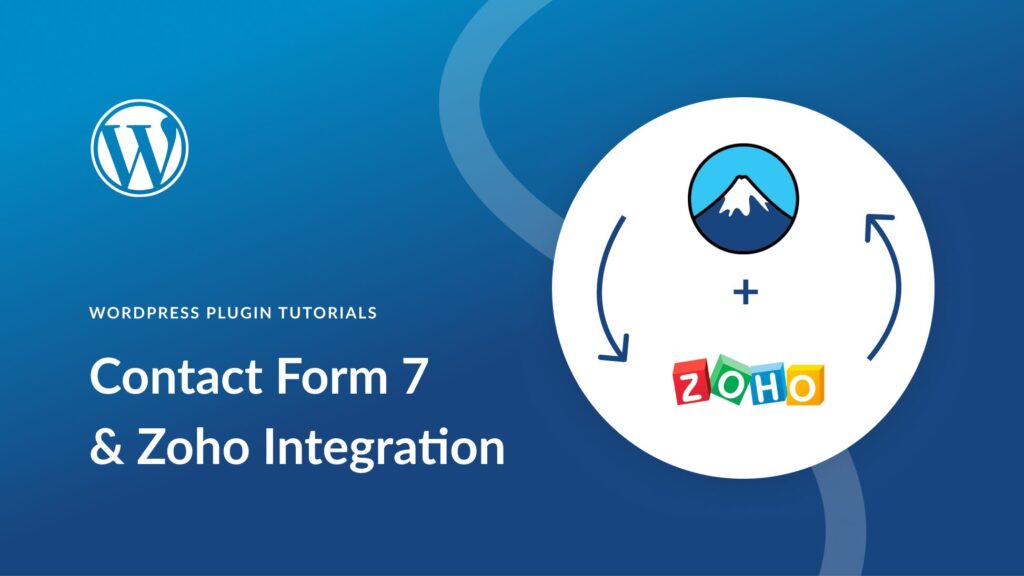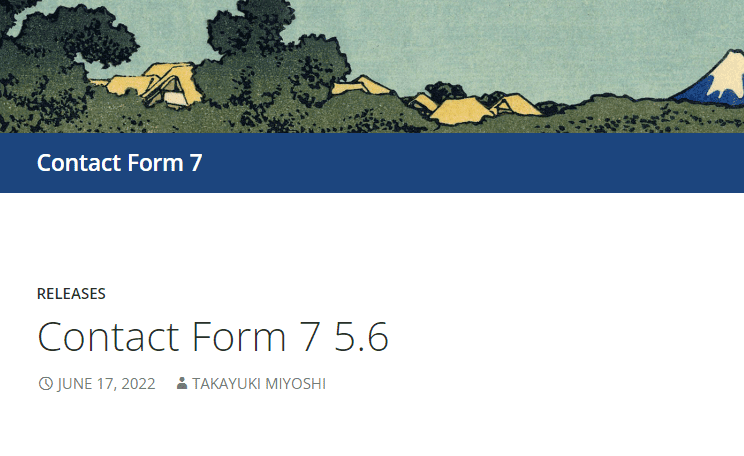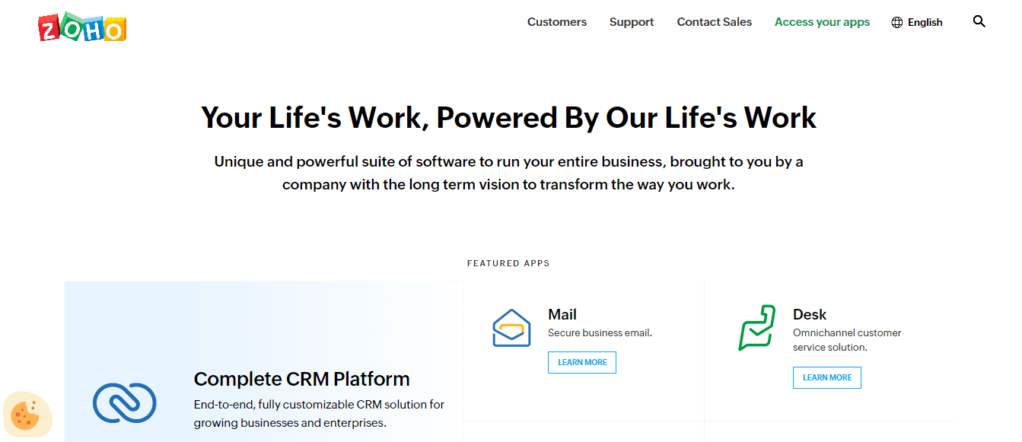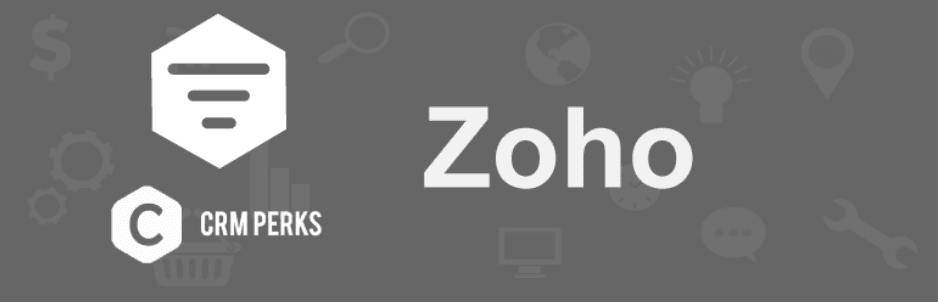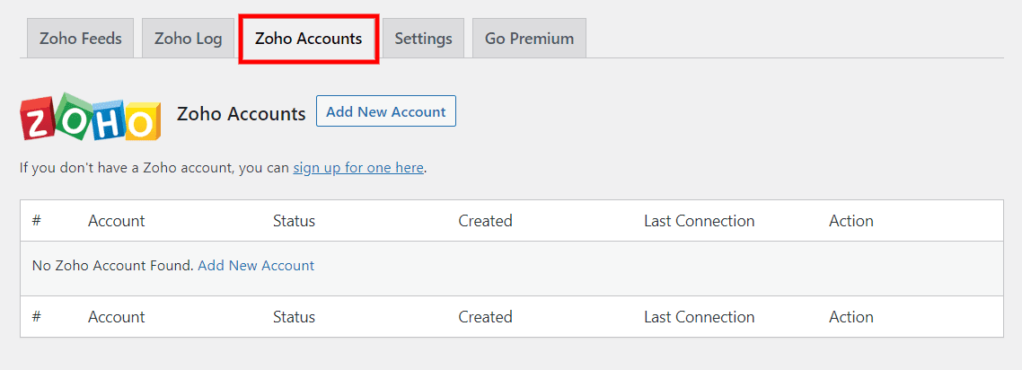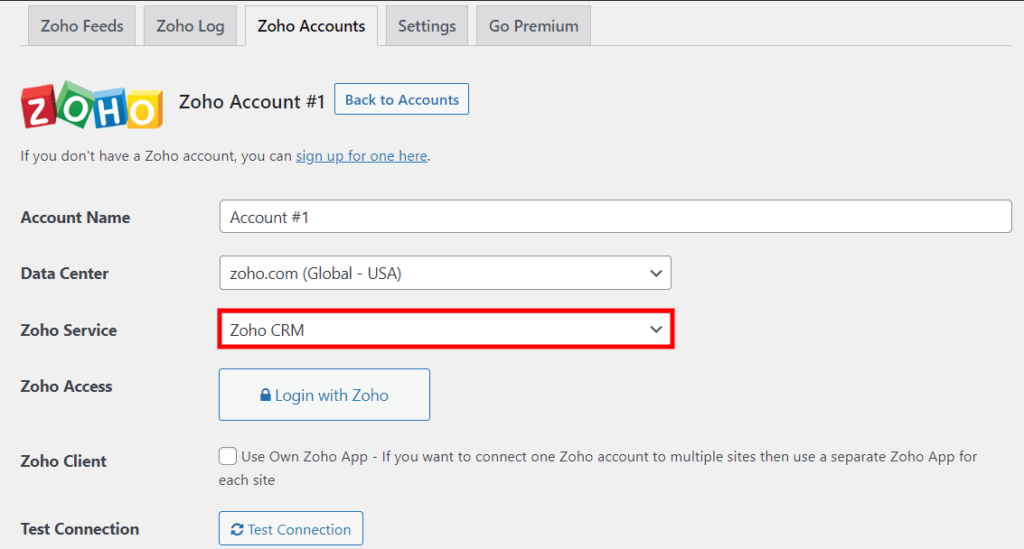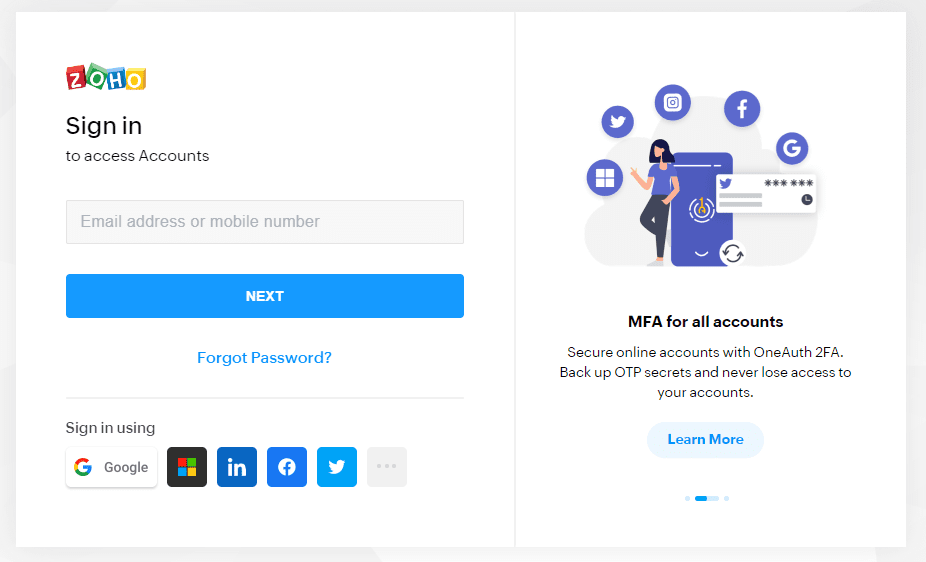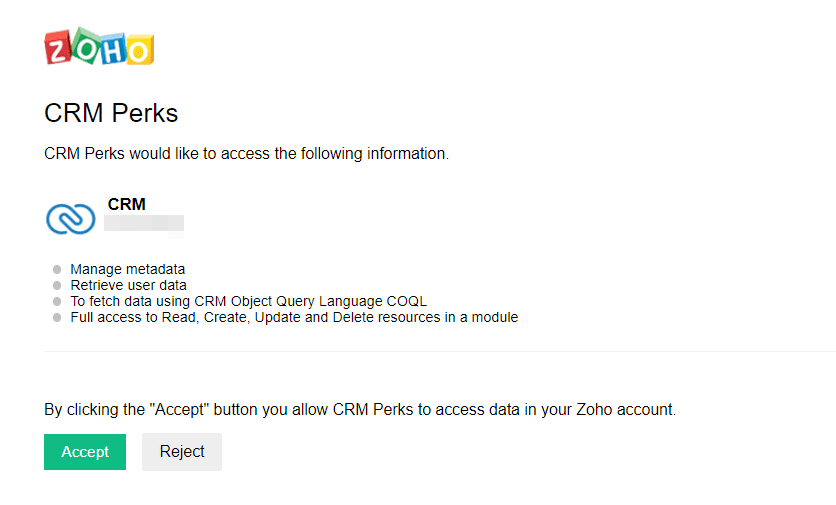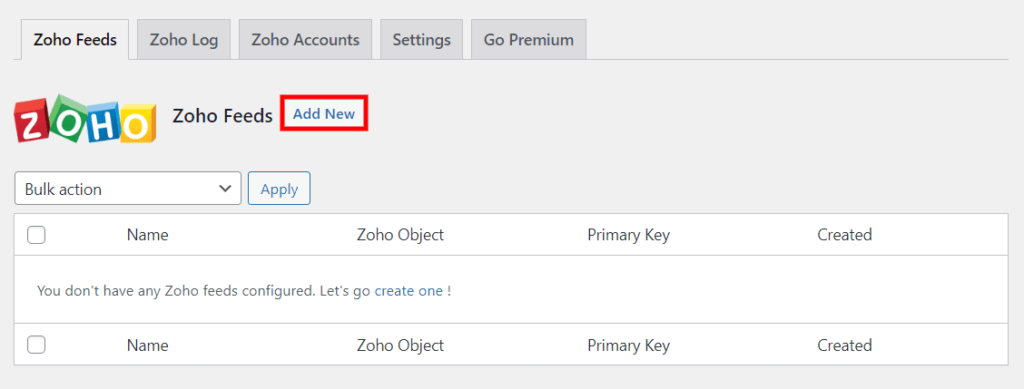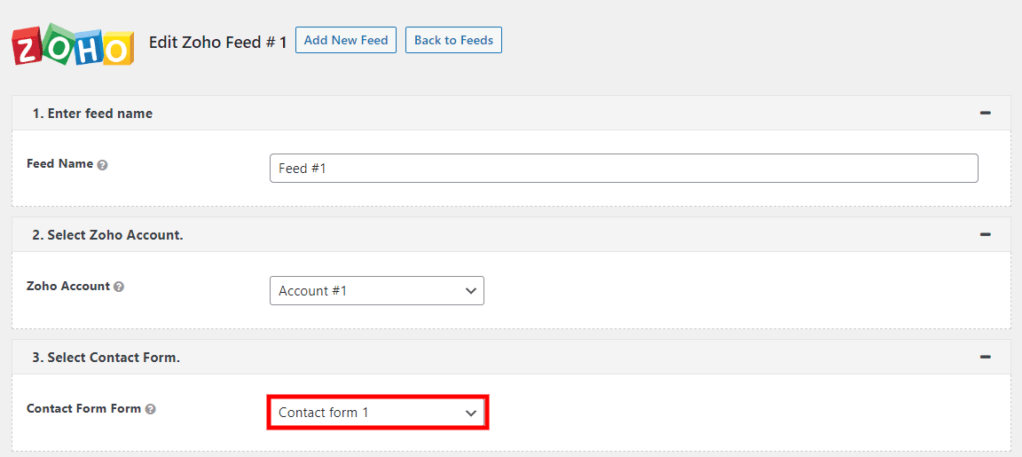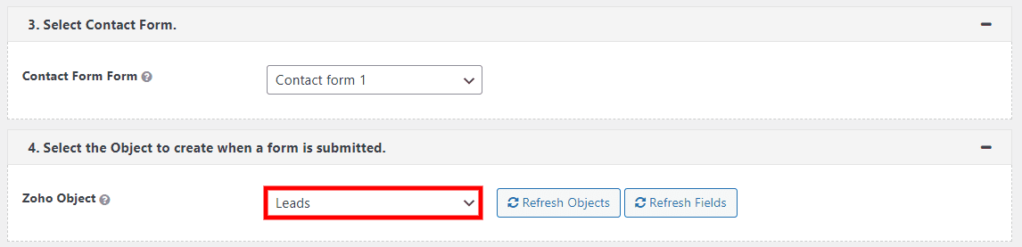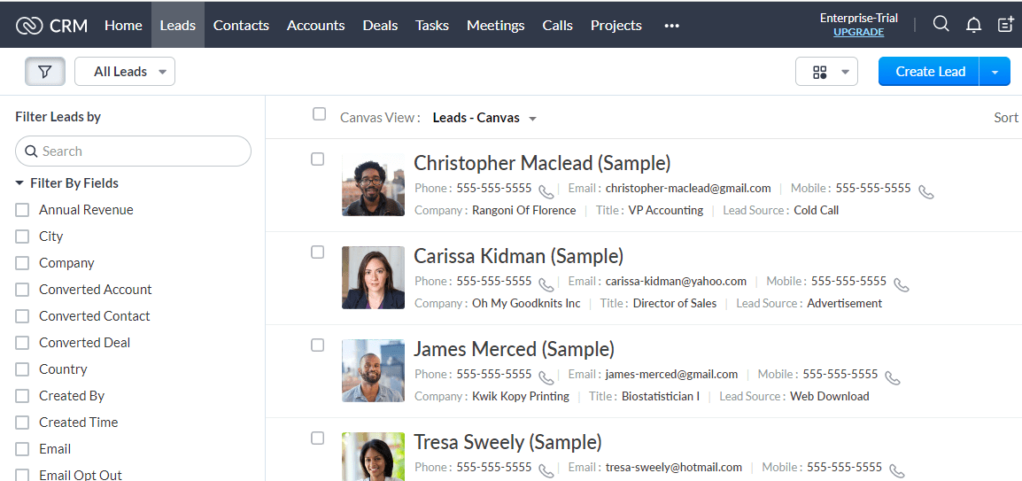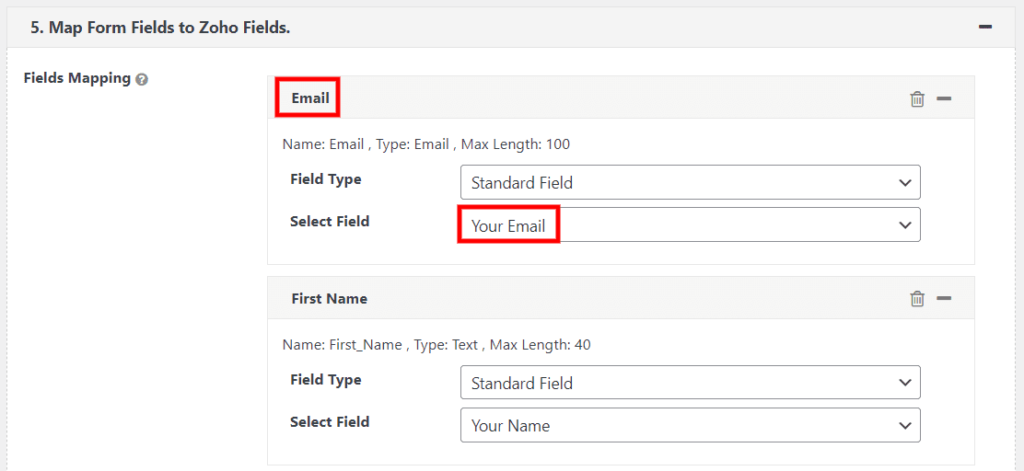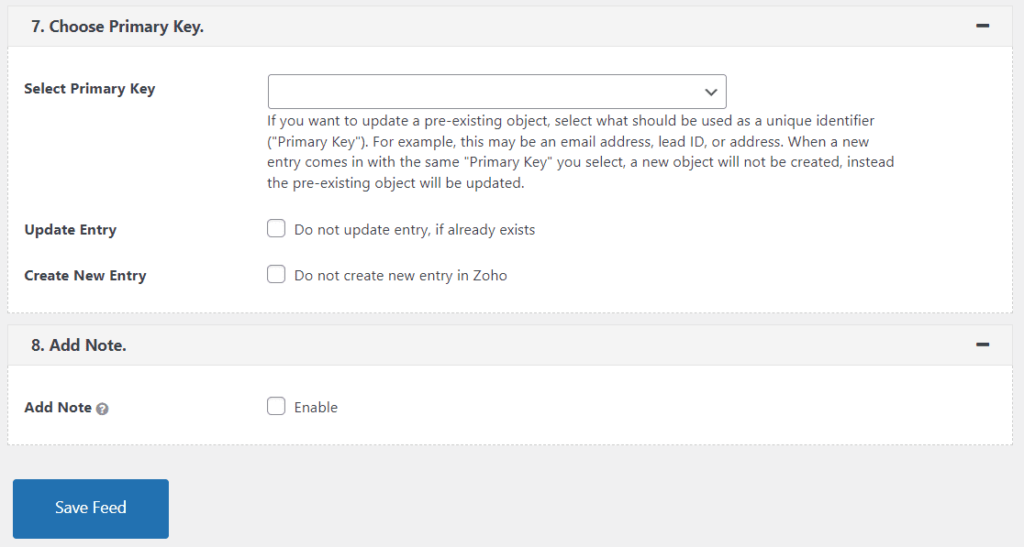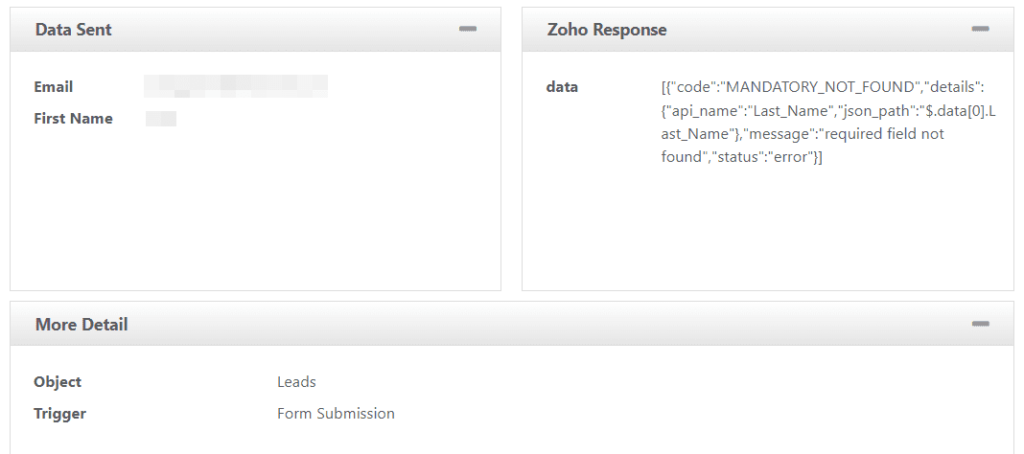如何使用Zoho CRM平台的Contact Form 7
在你的WordPress网站上添加一个联系表单可以让用户联系询问和商业建议。但是,如果你不使用客户关系管理(CRM)解决方案,你可能会失去这些潜在客户。幸运的是,您可以通过使用Contact Form 7和Zoho轻松地将您的联系人表单与CRM配对。
在本文中,我们将介绍将Contact Form 7连接到Zoho的好处以及实用的分步教程。
将Contact Form 7与Zoho CRM集成的好处
Contact 7是最受欢迎的WordPress联系人表单插件之一。它使您能够为您的站点构建各种自定义表单:
使用联系表7,您可以输入您的商务电子邮件地址作为发件人,并使用您最喜欢的电子邮件客户端回复您的邮件。此设置将帮助您为公司建立更专业的形象。
要充分利用Contact Form 7,可以考虑和Zoho一起使用。这是一个强大的CRM工具,可以帮助您挖掘潜在客户,并更有效地管理您的联系人:
将Contact Form 7与Zoho集成后,您可以使用CRM工具来同步您的用户数据并组织您的潜在客户。例如,您可以将联系人分为最近创建的潜在客户、已转换的潜在客户等。
如果您管理一个远程团队,这种集成可能会有所帮助。通过您的联系表单收到消息后,您可以将潜在客户分配给相应的员工或部门。Zoho促进团队合作,因此您的公司可以提供更好的客户服务,并推动更多的转化。
如何将Contact Form 7连接到Zoho CRM
遗憾的是,Contact Form 7本身并不支持与Zoho CRM的集成。但是,您可以使用Integration for Contact Form 7和Zoho CRM等插件来连接这两个工具:
这个插件允许你将通过联系表7提交的消息发送到你的Zoho账户。好在也很容易设置。
对于本教程,您需要在您的站点上安装并启用Contact Form 7以及Contact Form 7和Zoho CRM的集成。您还需要创建一个Zoho帐户(您可以开始免费使用它)。
登录后,您将被要求选择一个产品。确保选择了CRM。
第一步:在WordPress中添加你的Zoho账户
将Contact Form 7和Zoho CRM集成到您的站点后,您将在仪表板中看到一个名为Zoho的新菜单项。单击它并导航到Zoho帐户选项卡:
然后,选择添加新帐户。您将被要求提供一些关于您的Zoho帐户的信息,包括帐户名、数据中心和Zoho服务类型(我们使用Zoho CRM):
如果你点击登录Zoho按钮,你可以简单地登录到你的帐户:
Zoho CRM将要求访问您的用户数据。并继续点击Accrpt:
然后你会被重定向到你的WordPress仪表盘,在那里你会看到一个成功的消息:
如果您收到invalid_code错误,请确保您选择了正确的数据中心。例如,如果您位于欧洲,您需要选择zoho.eu,然后保存您的更改并重试。
步骤2:创建Zoho Feed
接下来,您需要创建Zoho提要。换句话说,您将使用联系表单来连接您的Zoho帐户。
在你的WordPress仪表盘中,导航到Zoho > Zoho Feeds并选择Add New:
接下来,您需要输入提要的名称并选择Zoho帐户。您还必须选择一个联系人表单:
选择表单后,插件会让你从菜单中选择Zoho对象。它是对象CRM的一个特定领域,包括会议、账户、电话、项目等。对于本教程,您可以选择销售线索:
然后,您需要将表单的字段与Zoho潜在客户的相应字段链接起来。此连接将使插件能够同步您的数据。
例如,在您的Zoho帐户中,您的潜在客户页面可能如下所示:
在屏幕左侧,您会看到一个字段列表,可用于筛选潜在客户。您可以将其中一些字段连接到您站点的联系人表单中的字段。
例如,您可以选择Zoho帐户中的电子邮件字段,并将其与联系人表单中的电子邮件字段配对:
这样,当用户在你的网站上的联系表单中输入他们的电子邮件地址时,信息将显示在你的Zoho Leads页面上的相应字段中。您可以根据需要映射任意多个字段。
您也可以选择只将手动批准的条目导出到Zoho。此外,您可以设置选择加入条件,以便只导出符合特定条件的条目:
最后,您可以配置一些附加设置,例如设置主键:
准备就绪后,单击保存摘要。Contact 7现在已经和Zoho完全整合了。
步骤3:测试你的Contact Form 7和Zoho的集成
最后,是时候做一个快速测试来确保一切正常。首先,您需要导航到前端联系表单并提交一个条目。
然后,在你的WordPress仪表盘中,进入Zoho > Zoho Log,查看你的条目是否已经在CRM中注册:
在这里,您将能够查看您在上一步中映射的字段。就是这样—现在您可以开始利用Contact Form 7和Zoho CRM开发潜在客户了!
总结
像Zoho这样的CRM工具可以让你管理任何通过你的WordPress网站获得的潜在客户。如果您使用Contact Form 7,您可以通过使用Integration for Contact Form 7和Zoho CRM插件的集成来将您的表单与Zoho集成。
在本文中,我们将向您展示如何集成这两个强大的工具:
在WordPress中添加您的Zoho帐户。
创建一个Zoho提要。
测试您的集成。